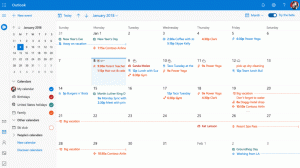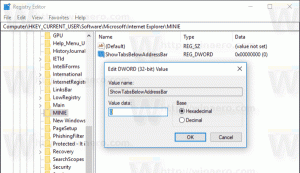Windows 10'da eski Görüntü Ayarları nasıl açılır (iki yol)
Birçok Windows 10 kullanıcısı eski Görüntü Ayarları uygulamasını açmanın bir yolunu arıyor. Windows 10'da Microsoft, bunu yeni bir Ayarlar uygulamasıyla değiştirdi. Klasik Denetim Masası'nın Görüntü Ayarları dahil ancak hepsini değil bazı seçeneklerini devralan bir Metro uygulamasıdır. Ayarlar uygulamasında eski (klasik) uygulamada mümkün olan birçok şeyi yapamazsınız. Windows 10'da eski Görüntü Ayarlarını hala nasıl açabileceğiniz aşağıda açıklanmıştır.
Reklamcılık
Birçok kullanıcı, Windows 10'daki Ayarlar uygulamasını kullanarak örneğin bir TV gibi ikinci ekranlarını etkinleştirmeyi imkansız buldu. Ancak önceki Windows sürümlerinde kolayca mümkündü. İşte nasıl yapabileceğiniz Windows 10'da eski Görüntü Ayarlarını açın.
basmak Kazanç + r kısayol tuşlarına basın ve Çalıştır kutusuna aşağıdakini yazın:
control.exe desk.cpl, Ayarlar,@Ayarlar
 Masaüstü bağlam menüsüne entegre etmek istiyorsanız aşağıdakileri yapmanız gerekir:
Masaüstü bağlam menüsüne entegre etmek istiyorsanız aşağıdakileri yapmanız gerekir:
- Kayıt Defteri Düzenleyicisi'ni açın. Kayıt Defteri Düzenleyicisi'ne aşina değilseniz, buna bakın detaylı eğitim.
- Aşağıdaki Kayıt Defteri anahtarına gidin:
HKEY_CLASSES_ROOT\DesktopBackground\Shell\Display\komut
İpucu: Yapabilirsiniz tek tıklamayla istediğiniz herhangi bir Kayıt Defteri anahtarına erişin.
- Sahipliği alın ve burada açıklandığı gibi "komut" alt anahtarına tam erişim elde edin: Kayıt defteri anahtarının mülkiyeti nasıl alınır.
İpucu: Ayrıca kontrol edin RegOwnershipEx. İle birlikte
RegOwnershipEx, herhangi bir Kayıt Defteri anahtarının sahipliğini tek tıklamayla alabilirsiniz! - Şimdi "DelegateExecute" değerini silin ve varsayılan (adsız) parametreyi yukarıda belirtilen komuta ayarlayın:
control.exe desk.cpl, Ayarlar,@Ayarlar
Aşağıdaki ekran görüntüsüne bakın:

Bitirdiniz. Bu yöntem uygun değildir. İşte Masaüstü bağlam menüsünde klasik Görüntü komutunu almanın alternatif, zaman kazandıran bir yolu.
- Windows 10 için Kişiselleştirme Panelini İndirin. 1.1.0.1 sürümünden başlayarak, Windows 10'da Masaüstü için klasik Görüntü bağlam menüsü öğesinin eklenmesini destekler.
- Uygulamayı çalıştırın ve Seçenekler bağlantısını tıklayın.
- Uygulamanın tercihlerinde, "Masaüstü bağlam menüsüyle entegre et" düğmesini tıklayın.

UAC istemini onaylayın.
Bu kadar. Şimdi, Masaüstünün sağ tıklama menüsündeki "Görüntü ayarları" öğesini her tıkladığınızda, klasik Görüntü ayarları penceresi açılacaktır.